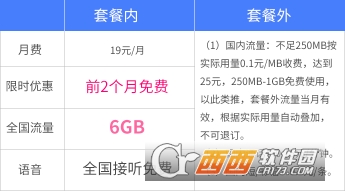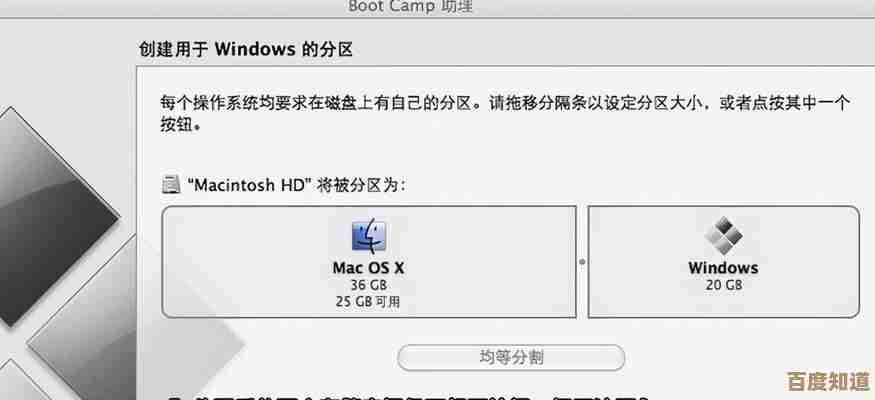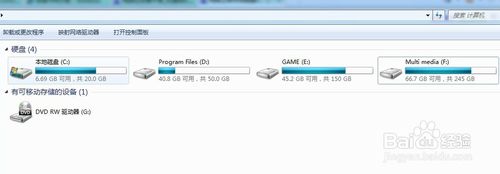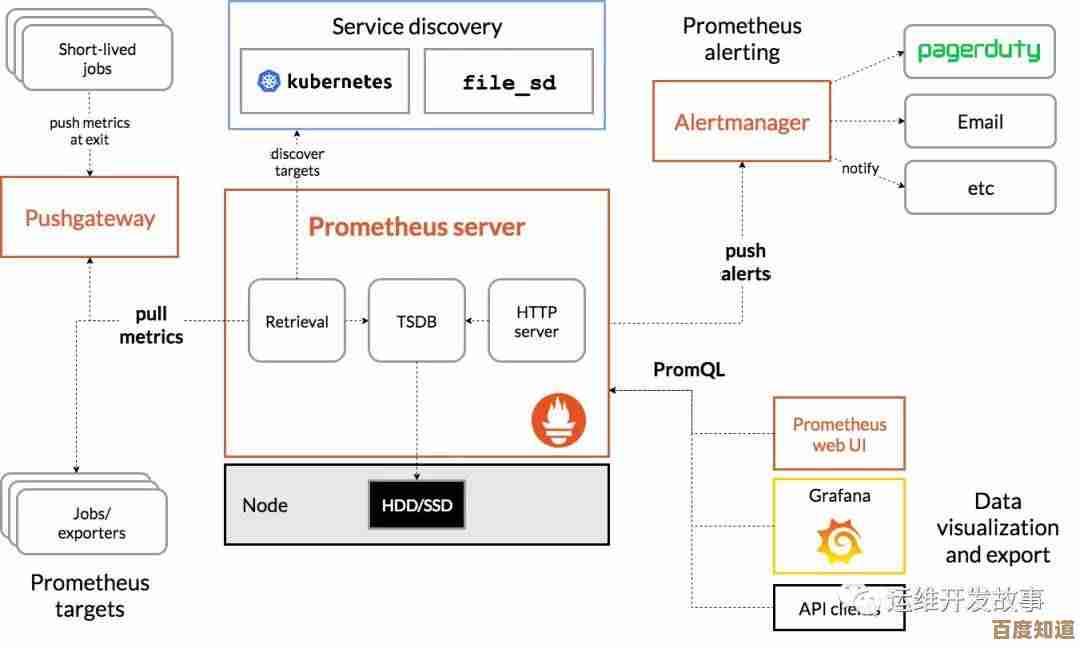如何快速定位Windows 11中截图工具的存放文件夹路径
- 问答
- 2025-11-04 02:24:58
- 5
很多人习惯使用Windows自带的截图工具,不管是经典的“截图工具”还是通过键盘上的PrtScn(打印屏幕)键快速截图,但截完图后,常常会遇到一个不大不小的麻烦:刚才截的图,它到底自动保存在哪里了?尤其是当系统没有弹出保存成功的提示,或者你一时手快关掉了提示框,找起来就有点费劲了,这个问题的答案并不是唯一的,因为它完全取决于你使用的是哪种截图方式,下面我们就来把几种常见情况彻底说清楚,让你以后能瞬间找到你的截图。
最需要明确的一个核心概念是:并不是所有截图都会自动保存到文件夹里。 很多截图操作只是把图片暂时放到了系统的“剪贴板”里,你需要手动把它“粘贴”到某个地方(比如Word文档、聊天窗口或画图工具里)才能使用,我们得分两步走:先搞清楚哪种方式会“自动保存”,再去找它的“自动保存”位置。
第一种情况:使用“截图工具”(Snipping Tool)
这是Windows系统里一个功能比较明确的工具,它的行为模式很清晰:
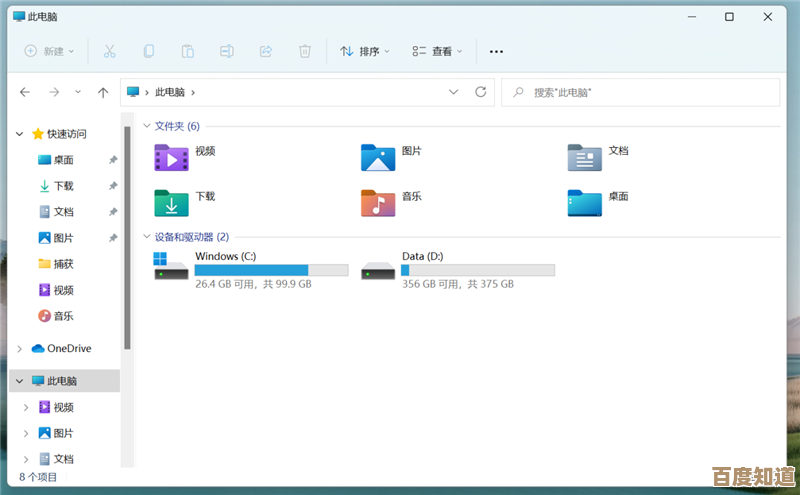
- 如果你使用“新建”按钮或快捷键(Win + Shift + S)截图后,在屏幕右下角弹出的通知中点击了“保存”图标(一个软盘形状的图标),那么这张截图就会被保存下来,系统会弹出一个“另存为”对话框让你选择保存位置。在这个对话框里,顶部显示的路径就是你这次截图存放的文件夹。 如果你没有更改过,它通常会默认显示“此电脑 > 图片 > 截图”这个路径,这个“截图”文件夹就是它的默认存放位置。
- 如何直接找到这个默认文件夹? 最快的方法是直接打开“此电脑”(或者叫“文件资源管理器”),在左侧的导航栏里,你应该能直接看到一个名为“图片”的库,点击进入,里面通常就有一个现成的“截图”文件夹,如果没看到,你也可以直接在文件资源管理器的地址栏输入这个路径然后按回车:
%USERPROFILE%\Pictures\Screenshots,这里的%USERPROFILE%是一个系统变量,它代表的就是你当前登录用户的个人文件夹(通常是C盘下的Users文件夹里你的用户名文件夹),系统会自动识别它,无论你的用户名是什么,输入这个地址都能直接跳转到正确的位置。
第二种情况:使用PrtScn(打印屏幕)键
这个键的功能就比较复杂了,它有好几种模式,行为也完全不同:
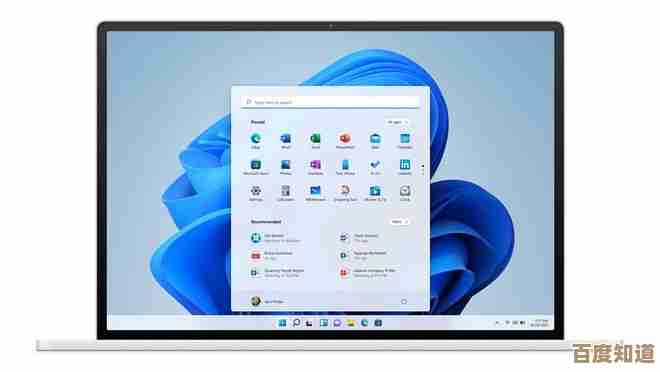
- 直接按PrtScn键:这个操作会截取整个屏幕的画面,但它不会自动保存为图片文件,它只是将截图内容复制到了你的剪贴板,你需要打开画图、Word或其他能粘贴图片的程序,按Ctrl + V粘贴出来,然后再手动保存。
- 按Alt + PrtScn键:这个组合键会截取当前最前面、正在活动的那个窗口,同样,它也只是复制到剪贴板,不会自动保存为文件。
- 按Win + PrtScn键:这是关键! 这个操作是会自动保存的,当你按下这组快捷键时,屏幕会短暂地暗一下,这就是保存成功的信号,那么它存到哪里去了呢?它和“截图工具”的默认保存路径是同一个地方,也就是我们刚才提到的
此电脑 > 图片 > 截图文件夹,你可以用上述同样的方法快速找到它。
第三种情况:使用游戏栏(Game Bar)截图
如果你是在玩游戏或者使用某些全屏应用时截图,可能会用到Game Bar,默认的快捷键是Win + Alt + PrtScn(这个设置可以更改),用这种方式截取的图片,它的默认保存路径和前面两种又不一样。
它的默认路径是:此电脑 > 视频 > 捕获,同样,你也可以通过在文件资源管理器的地址栏直接输入完整路径来快速直达:%USERPROFILE%\Videos\Captures。
总结一下最快的定位方法:
- 先回忆截图方式:你是按了“Win + Shift + S”然后点了保存,还是按了“Win + PrtScn”,或者是用了游戏栏?
- 使用文件资源管理器的搜索功能:这是最通用、最省事的“终极方法”,直接打开“此电脑”,在窗口右上角的搜索框里,输入截图文件默认的名称前缀,Windows 11的自动截图通常会被命名为“截图 (序号).png”或“Capture(可能是日期时间).png”,你可以尝试输入“截图”或者“截图 2024”这样的关键词,系统会很快在全电脑范围内搜索到所有符合的文件,你一看位置就知道了。
- 记住关键路径:
- 对于“截图工具”和“Win + PrtScn”:直接去
此电脑 > 图片 > 截图文件夹。 - 对于“游戏栏”:直接去
此电脑 > 视频 > 捕获文件夹。
- 对于“截图工具”和“Win + PrtScn”:直接去
- 检查剪贴板:如果你只是按了PrtScn或Alt + PrtScn,那图片根本没存成文件,它就在剪贴板里,随便找个能粘贴的地方粘贴出来就行,Windows 11还有一个剪贴板历史记录功能(按
Win + V唤出),里面也能找到你刚才的截图。
最一劳永逸的方法是养成好习惯:无论用哪种方式截图,只要系统弹出“另存为”对话框,就留意一下保存的位置,或者主动选择一个你熟悉的文件夹(比如桌面或专门的图片文件夹),这样以后找起来就万无一失了。
本文由盈壮于2025-11-04发表在笙亿网络策划,如有疑问,请联系我们。
本文链接:http://waw.haoid.cn/wenda/55989.html
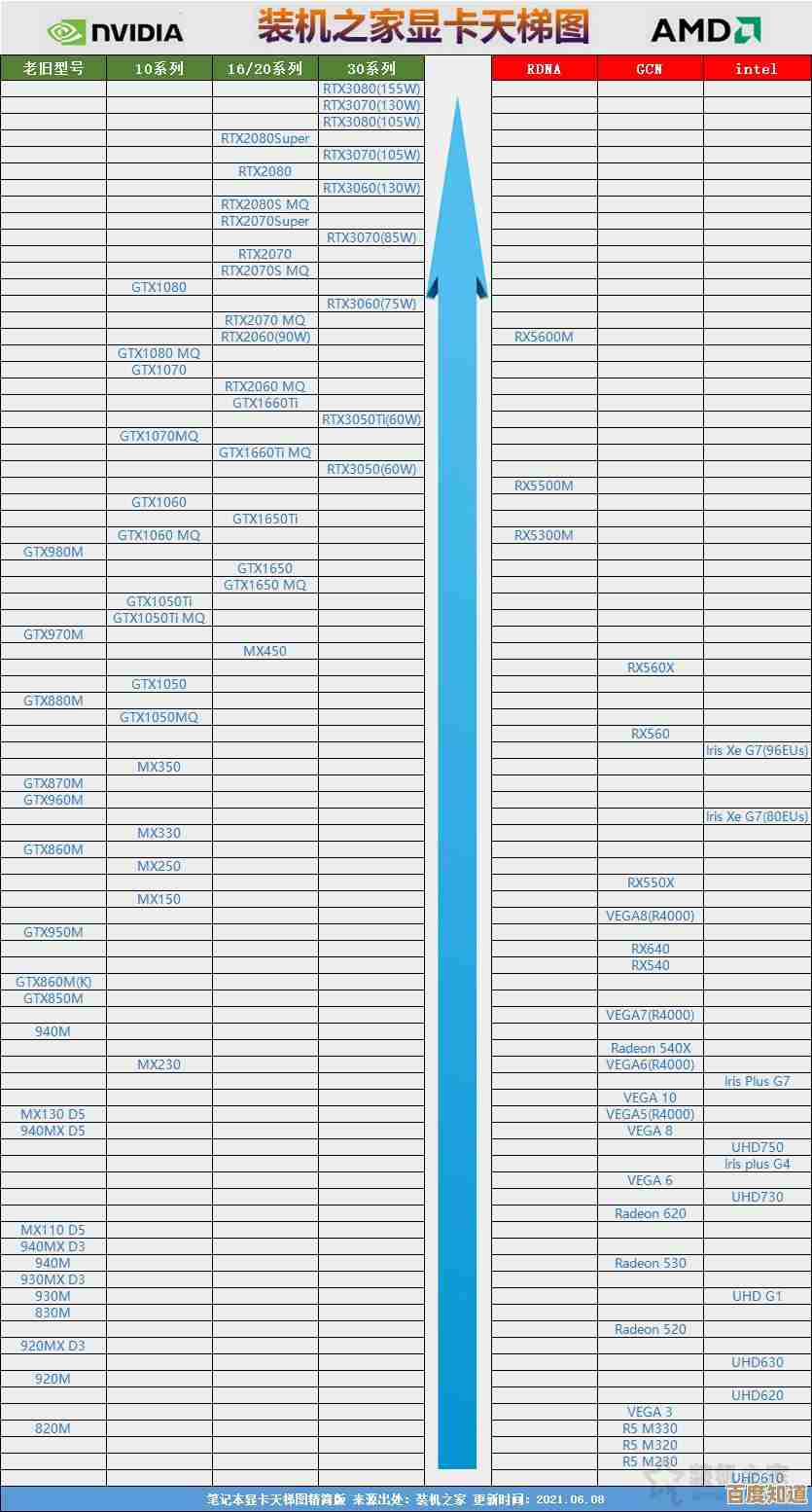


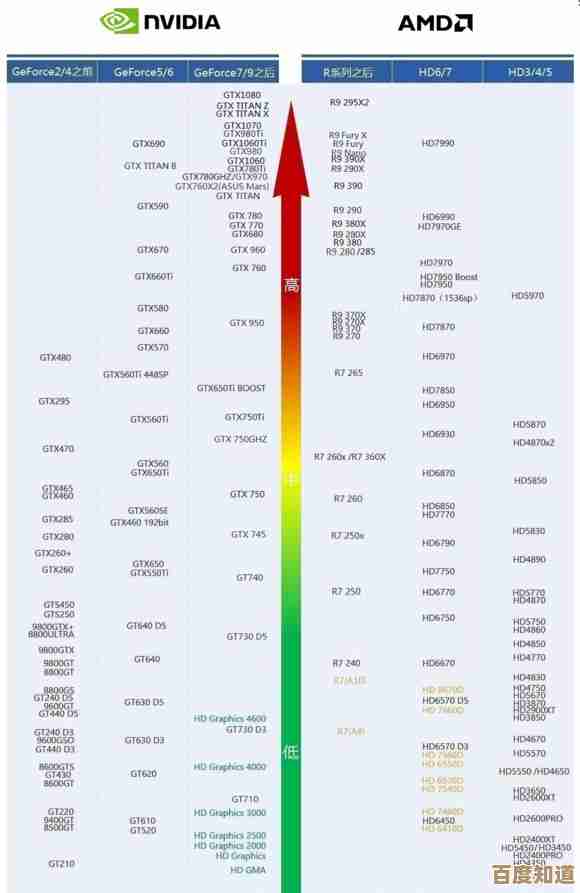

![[PS2]传奇游戏机焕新登场,怀旧之旅点燃玩家激情与 nostalgia](http://waw.haoid.cn/zb_users/upload/2025/11/20251104090856176221853684994.jpg)